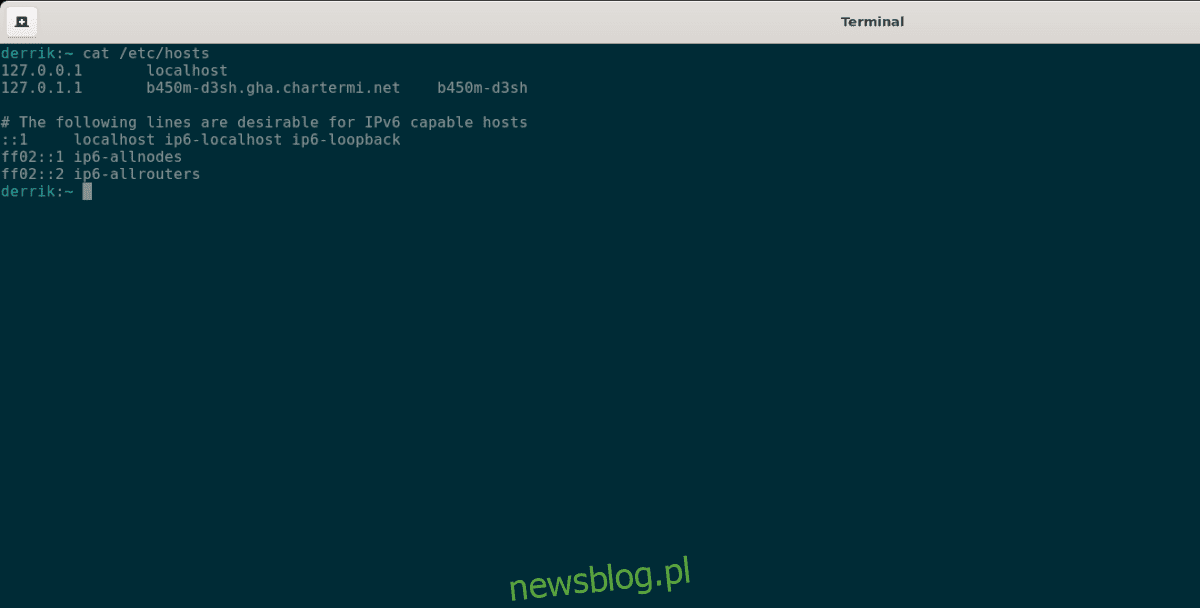
Tệp Hosts trong Linux chịu trách nhiệm ánh xạ tên máy chủ và địa chỉ IP. Nó là một tệp văn bản đơn giản có tên là “Máy chủ”. Nếu bạn đã từng chạy các máy chủ trên Linux, chắc chắn bạn sẽ chỉnh sửa tệp này rất nhiều.
Trong hướng dẫn này, chúng tôi sẽ chỉ cho bạn cách truy cập tệp Máy chủ lưu trữ trong Linux và cách sao lưu tệp đó. Để bắt đầu, hãy đảm bảo bạn có quyền truy cập root. Tệp máy chủ là tệp cấp hệ thống và người dùng bình thường không thể truy cập được.
Sao lưu tệp máy chủ
Nếu bạn định chỉnh sửa tệp máy chủ, bạn nên sao lưu tệp gốc trước. Bằng cách đó, nếu bạn thực hiện các thay đổi đối với tệp và muốn quay lại trạng thái như trước khi bạn chỉnh sửa tệp, bạn không phải cài đặt lại hệ thống.
Để sao lưu tệp Máy chủ lưu trữ của bạn, hãy bắt đầu bằng cách nhập thư mục /etc/ bằng lệnh CD bên dưới trong cửa sổ đầu cuối.
cd /etc/
Trong thư mục /etc/, tạo một bản sao của tệp Hosts bằng lệnh cp. Sao chép tệp vào thư mục nhà của bạn (~) dưới dạng “Hosts.bak”.
cp hosts ~/hosts.bak
Sau khi sao lưu tệp, hãy đóng thiết bị đầu cuối. Lưu trữ tệp “Hosts.bak” ở nơi an toàn trên ổ cứng dự phòng, ổ đĩa flash hoặc tài khoản Dropbox.
Cách khôi phục bản sao lưu
Nếu bạn đã thực hiện các thay đổi đối với tệp Máy chủ lưu trữ của mình và cần khôi phục chúng, đây là cách thực hiện. Đầu tiên, mở một cửa sổ đầu cuối. Sau đó, với thiết bị đầu cuối đang mở, hãy chuyển đến khu vực lưu tệp “hosts.bak”.
Ví dụ: nếu bạn lưu trữ tệp “hosts.bak” trong /home/USERNAME/Documents, hãy làm như sau để truy cập tệp.
cd ~/Documents/
Khi thiết bị đầu cuối là nơi chứa tệp “hosts.bak”, hãy đăng nhập vào tài khoản gốc bằng sudo -s.
sudo -s
Xóa tệp hiện có bằng lệnh rm.
rm hosts
Sau khi xóa tệp máy chủ gốc, hãy khôi phục bản sao lưu vào máy tính của bạn bằng lệnh cp. Sử dụng cp sẽ cho phép bạn tạo một bản sao của tệp sao lưu và đặt nó vào /etc/ trong khi vẫn giữ bản sao lưu tại nơi nó được lưu trữ.
cp hosts.bak /etc/
Khi quá trình sao chép hoàn tất, tệp máy chủ gốc sẽ được khôi phục. Từ đây, khởi động lại PC Linux của bạn. Khi bật lại PC Linux, bạn sẽ sử dụng các máy chủ ban đầu trong tệp Máy chủ.
Truy cập tệp Máy chủ Linux
Nếu bạn muốn chỉnh sửa tệp Máy chủ Linux, trước tiên bạn cần truy cập tệp đó. Tệp nằm trong thư mục/etc/, nhưng tài khoản người dùng linux bình thường không thể truy cập tệp này vì đây là tệp hệ thống.
Bạn có thể đăng nhập bằng lệnh su hoặc sử dụng lệnh sudo -s để có quyền truy cập root. Nói chung, hầu hết các hệ thống Linux sẽ có thể truy cập root bằng lệnh su. Tuy nhiên, trong Ubuntu và một số distro khác, tài khoản root bị vô hiệu hóa, vì vậy bạn phải sử dụng sudo -s.
Đầu tiên, hãy mở một cửa sổ đầu cuối trên máy tính để bàn Linux của bạn. Tiếp theo, mở một cửa sổ đầu cuối trên màn hình Linux của bạn và nhấn Ctrl + Alt + T trên bàn phím. Hoặc tìm kiếm “Terminal” trong menu ứng dụng và khởi chạy nó theo cách đó.
Khi thiết bị đầu cuối được mở, hãy nhập một trong hai lệnh bên dưới để có quyền truy cập root trên PC Linux của bạn.
su -
Hoặc, nếu tài khoản root trên hệ thống Linux của bạn bị vô hiệu hóa, bạn có thể có quyền truy cập root bằng cách nâng cấp phiên với sudo -s.
sudo -s
Sau khi đăng nhập với quyền root, hãy sử dụng lệnh CD để truy cập thư mục /etc/.
cd /etc/
Trong thư mục, mở tệp “Máy chủ” bằng trình soạn thảo văn bản Nano. Chúng tôi sẽ sử dụng Nano cho hướng dẫn này. Tuy nhiên, tệp “Hosts” có thể được mở bằng bất kỳ trình soạn thảo văn bản nào.

nano -w hosts
Chỉnh sửa tập tin máy chủ
Để chỉnh sửa tệp máy chủ, bạn cần hiểu cách thức hoạt động của nó. Mỗi mục có một địa chỉ IP và tên máy chủ. Nhìn vào tệp trong trình soạn thảo văn bản Nano và nhìn vào các dòng bên trong.
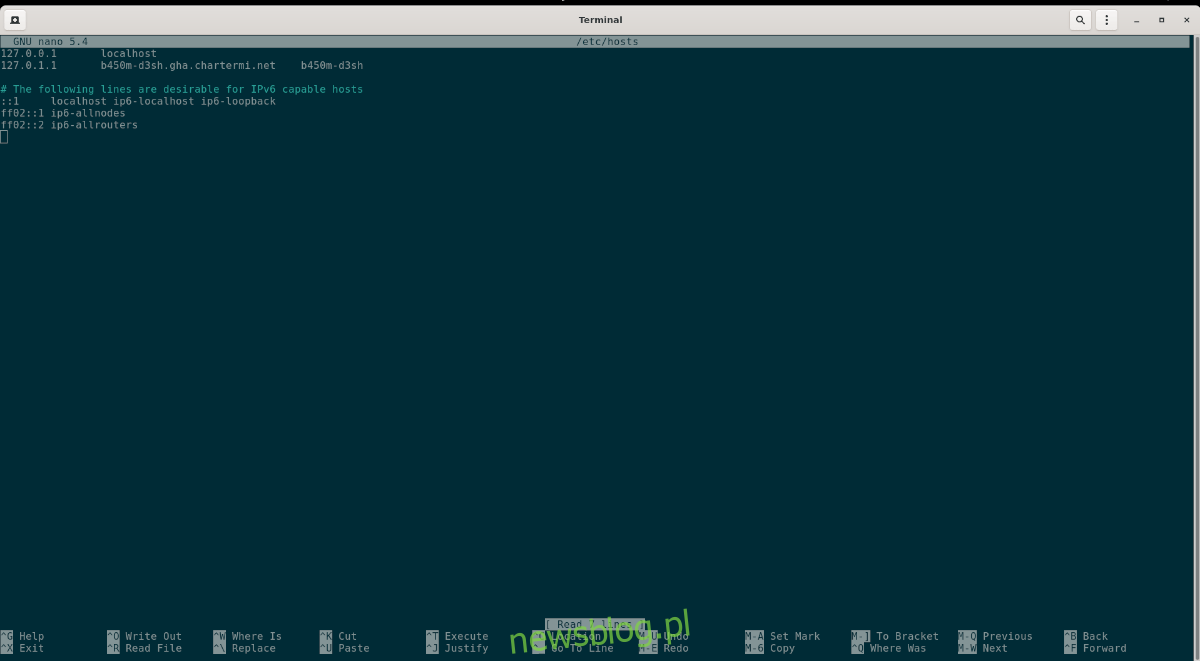
Ví dụ: một dòng trong tệp Máy chủ có thể giống như mã sau.
192.168.1.205 my.hostname
Nếu bạn muốn thêm các dòng mới vào tệp máy chủ, hãy tạo một dòng mới ở dưới cùng và nhập địa chỉ IP và tên máy chủ. Sau đó lưu các thay đổi trong trình soạn thảo văn bản Nano bằng cách nhấn Ctrl + O trên bàn phím.
Bạn có thể thêm bao nhiêu dòng mới tùy thích vào tệp máy chủ. Khi quá trình chỉnh sửa hoàn tất, nhấn tổ hợp nút Crl + X để thoát khỏi trình soạn thảo văn bản Nano.
